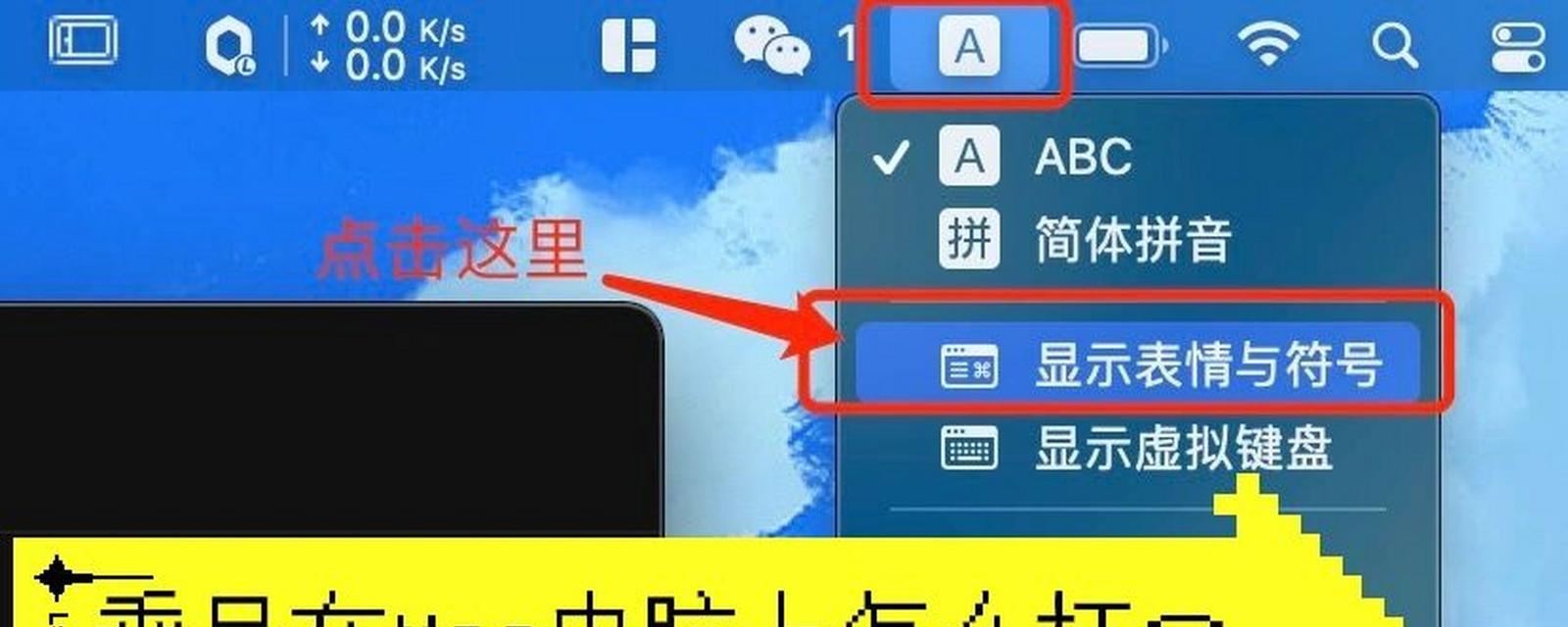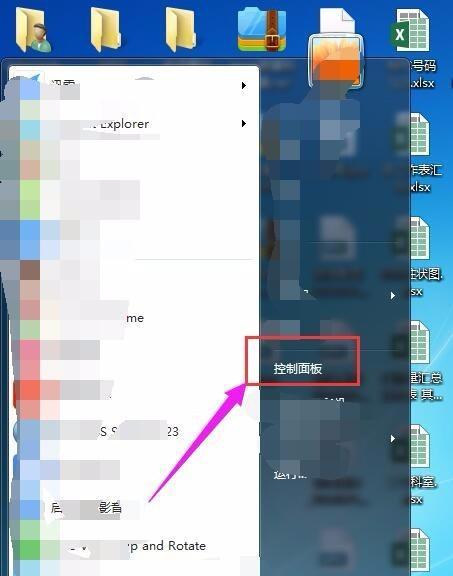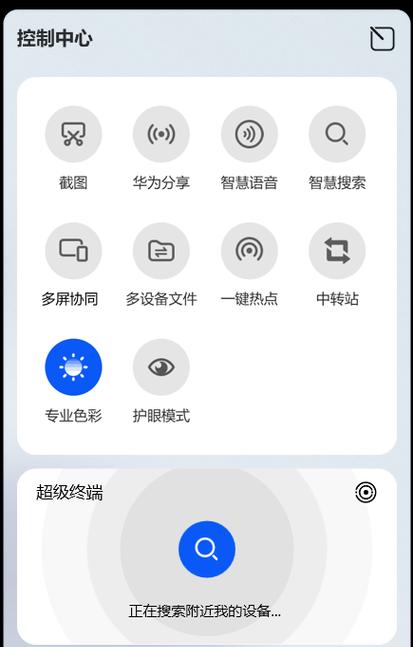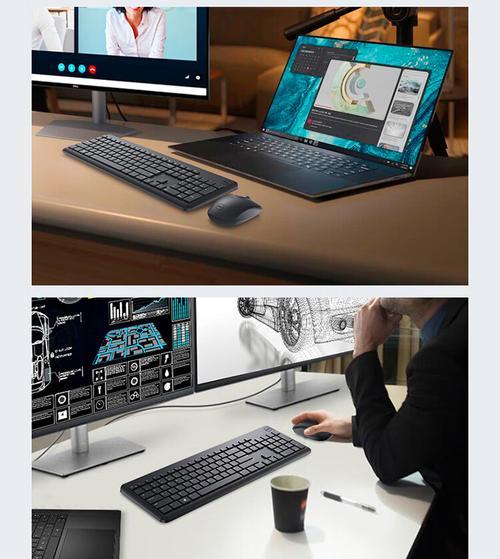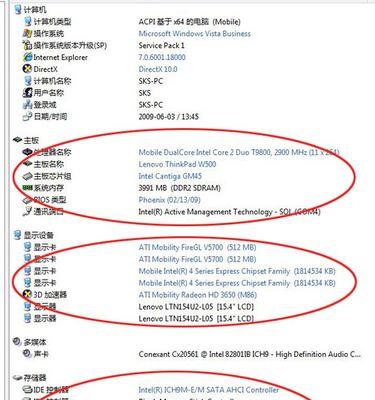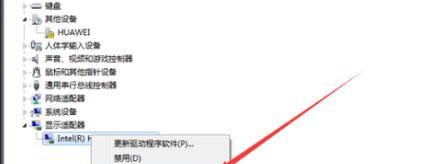笔记本内存大小如何计算?
在当今信息时代,笔记本电脑已成为日常工作、学习和娱乐不可或缺的工具。而对于笔记本电脑,内存大小是衡量其性能的重要指标之一。笔记本内存大小是如何计算的呢?本文将为您提供详尽的指导。
了解笔记本内存
内存,亦称为随机存取存储器(RAM),是计算机用于暂时存放数据的电子存储设备,其速度和容量直接影响着电脑的多任务处理能力和运行效率。在笔记本电脑中,内存大小通常用“GB”(Gigabyte,吉字节)来表示。
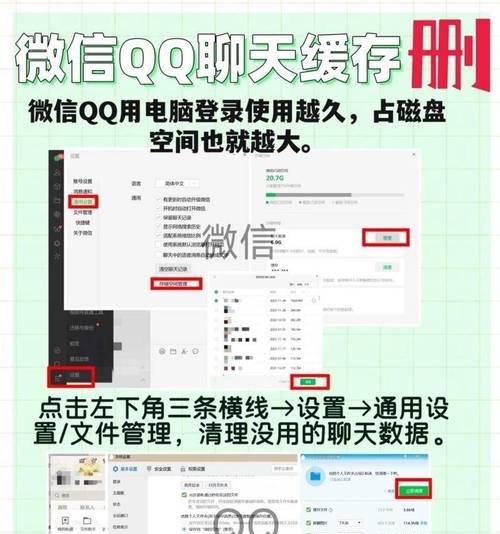
如何计算笔记本内存大小
笔记本内存的计算远没有想象中复杂。这里有几种基本方法来帮助您确认您的笔记本内存大小。
1.查看系统信息
在Mac系统中,您可以点击屏幕左上角的苹果菜单,选择“关于本机”,在这里会显示“内存”一栏,展示您的当前配置。
2.在BIOS/UEFI中查看
重启电脑,在启动时按下特定按键(通常是`F2`、`F10`、`F12`或`Del`等)进入BIOS或UEFI设置。在相关硬件信息选项中,您通常可以找到内存大小的显示。
3.使用第三方软件
您可以下载并运行第三方软件,如Speccy、CPU-Z等,这些软件可以详细列出您的硬件配置信息,包括内存大小。

计算不同类型的内存条
笔记本电脑支持的内存类型有DDR3、DDR4和DDR5等,不同类型的内存性能存在差异。内存条的大小计算应考虑以下因素:
容量(Capcity):即单根内存条的存储容量,如4GB、8GB等。
频率(Frequency):内存条的工作频率,单位为MHz。通常情况下,频率越高速度越快,但还要与CPU等其他硬件兼容。
通道(Channel):大多数笔记本支持双通道或四通道内存。双通道意味着两条内存条匹配工作将带来更高的内存带宽。
插槽(Slots):笔记本的内存插槽数量关系到您能够安装多少根内存条。
如果您的笔记本有两个内存插槽,并且您想计算总共可以安装多少内存。假设每个插槽插入了一根8GB的双面内存条,那么一共有16GB的内存。如果使用双通道模式,则会开启双通道加速,性能将会有所提升。

其他相关知识
内存类型升级
升级笔记本内存时,需要考虑与现有内存兼容的问题,包括相同的电压、频率和品牌等。为了确保系统稳定性,最好选择与现有内存相同规格的产品。
内存与系统性能
内存大小并不总是越大越好。对于一般的办公软件、网页浏览和视频播放,4GB至8GB的内存已经足够;而对于游戏、视频编辑等需要处理大量数据的任务,建议使用8GB以上的内存,以实现更流畅的体验。
结语
综合以上,了解如何计算笔记本内存大小并非难事,关键在于您应如何根据自己的实际需求来进行选择和升级。通过关注内存的容量、频率、通道和插槽数量等关键因素,您可以精确计算和比较,以达到最佳的电脑配置和性能。希望本文能够帮助您更好地了解笔记本内存的相关知识,助力您在选购和升级笔记本时做出明智决策。
版权声明:本文内容由互联网用户自发贡献,该文观点仅代表作者本人。本站仅提供信息存储空间服务,不拥有所有权,不承担相关法律责任。如发现本站有涉嫌抄袭侵权/违法违规的内容, 请发送邮件至 3561739510@qq.com 举报,一经查实,本站将立刻删除。
- 上一篇: 笔记本电脑键盘型号怎么看?查看键盘型号的步骤是什么?
- 下一篇: 投影仪指示灯亮起代表什么?如何解决?
- 站长推荐
-
-

如何解决投影仪壁挂支架收缩问题(简单实用的解决方法及技巧)
-

如何选择适合的空调品牌(消费者需注意的关键因素和品牌推荐)
-

饮水机漏水原因及应对方法(解决饮水机漏水问题的有效方法)
-

奥克斯空调清洗大揭秘(轻松掌握的清洗技巧)
-

万和壁挂炉显示E2故障原因及维修方法解析(壁挂炉显示E2故障可能的原因和解决方案)
-

洗衣机甩桶反水的原因与解决方法(探究洗衣机甩桶反水现象的成因和有效解决办法)
-

解决笔记本电脑横屏问题的方法(实用技巧帮你解决笔记本电脑横屏困扰)
-

小米手机智能充电保护,让电池更持久(教你如何开启小米手机的智能充电保护功能)
-

如何清洗带油烟机的煤气灶(清洗技巧和注意事项)
-

应对显示器出现大量暗线的方法(解决显示器屏幕暗线问题)
-
- 热门tag
- 标签列表
- 友情链接